PUBG er et av de mest populære kampkongspillene tilgjengelig på tvers av plattformer. Noen ganger kan imidlertid ikke spillet starte og viser at feilmeldingen ikke finner dxgi.dll. Denne feilen kan oppstå på grunn av forskjellige årsaker, inkludert en ødelagt dxgi.dll-fil.
Én Reddit-bruker har rapportert en lignende feil i fellesskapsforumet.
Hei gutter, jeg hadde nettopp dette problemet med at spillet mislyktes i å starte og feilmeldingen vises ikke finner dxgi.dll.
Hvis du også er plaget av denne feilen, er det et par tips om feilsøking som hjelper deg med å løse PUBG dxgi.dll-feilen ikke funnet i Windows.
Hvordan fikser jeg feilen PUBG dxgi.dll ikke funnet i Windows?
1. Slett dxgi.dll-filen fra Steam

-
- Lukk Steam-klienten hvis du kjører.
- Åpne File Explorer og naviger til følgende sted:
C: \ Program Files (x86) \ Steam \ steamapps \ common \ PUBG \ TsIGame \ Binaries - Åpne Windows64 mappe.
- Finn og slett dxgi.dll-filen.
- Lukk File Explorer, og prøv å starte PUBG på PC-en din og se etter forbedringer.
Dxgi.dll-filen er tilknyttet ReShade-effektmodus. Denne modusen er imidlertid ikke lenger kompatibel med PUBG-spillet. Når brukeren prøver å starte spillet med filen, vil det vise en feil.
PUBG krasjer i spillet? Løs det med disse løsningene
2. Bekreft integriteten til filer i Steam
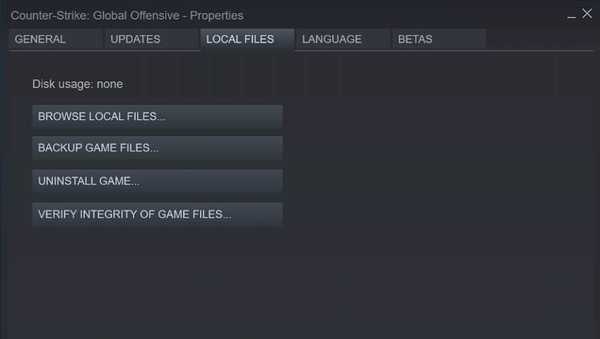
- Start Damp klient.
- Åpne Spillbibliotek.
- Høyreklikk på PUBG tittel og velg Eiendommer.
- I Eiendommer vindu åpne Lokale filer kategorien.
- Klikk på Bekreft integriteten til spillfiler.
- Steam vil validere spillinstallasjonsfilene og vise en suksessmelding.
- Klikk Lukk og start PUBG på nytt. Dette bør hjelpe deg med å fikse feilen PUBG dxgi.dll ikke funnet.
3. Installer PUBG på nytt
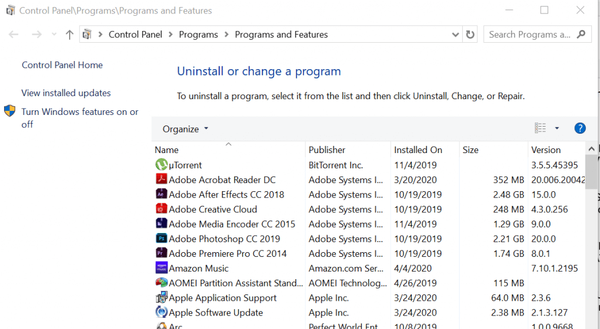
- trykk Windows-tast + R for å åpne Kjør.
- Type styre og klikk OK for å åpne Kontrollpanel.
- Gå til Kontrollpanel Programmer> Programmer og funksjoner.
- Velg PUBG fra listen over installerte apper.
- Klikk på Avinstaller og klikk Ja for å bekrefte handlingen.
- Vent til spillet blir avinstallert.
- Når du er ferdig, åpner du File Explorer og navigerer til følgende sted:
- C: \ Brukere \ brukernavn \ AppData \ Lokalt
- Slett TslGame mappe.
- Deretter navigerer du til følgende sted:
- C: \ Program Files (x86) \ Steam \ steamapps \ common \
- Slett PUBG mappe.
- Når mappene er slettet, installerer du PUBG fra det offisielle nettstedet eller via Steam.
Å installere PUBG på nytt vil løse eventuelle problemer som utløses på grunn av manglende eller blokkering av dxgi.dll-filen i Windows.
Feilen PUBG dxgi.dll ikke funnet er forårsaket av dxgi.dll-filen etter en ny PUBG-oppdatering som introduserte et oppdatert anti-cheat-system. Du kan løse problemet ved å enten slette filen eller installere spillet på nytt. Følg trinnene og gi oss beskjed om hvilken metode som hjalp deg med å løse feilen i kommentarene.
FAQ: Lær mer om PUBG
- Når ble PUBG lansert?
PUBG ble lansert 20. desember 2017.
- Hvordan kan jeg spille PUBG gratis?
Du kan spille PUBG gratis på PCen din hvis du bruker en Android-emulator, siden mobilversjonen av PUBG er gratis.
- Er PUBG trygt for barn?
Siden PUBG handler om skyting og å drepe motstanderne dine, anbefales det ikke for barn, spesielt ikke for unge.
- DLL feil
- PlayerUnknown's Battlegrounds
 Friendoffriends
Friendoffriends
![PUBG dxgi.dll ikke funnet [FIXED]](https://friend-of-friends.com/storage/img/images_6/pubg-dxgidll-not-found-[fixed]_2.jpg)


